丨课程简介丨
赛博朋克的美术风格是由“洋红色+青蓝色”的色调组成
搭配霓虹光的强烈光照对比,用一种迷幻的后期处理效果来体现未来电子科技的炫酷风格。
丨课程优势丨
《赛博朋克2077》虽然延期了!
但是大家可以把自己平常拍的
繁华夜景,热闹夜市,霓虹灯光照片或者模型渲染图,场景效果图;
拿出来使用PS熟练的为图片增加一种赛博朋克的未来科幻风吧!
丨适用人群丨
Everyone
只要你会使用PS基础操作,就能点开这个教程学习新的调色风格
为了方便各位进行浏览,包括在课程简介下方↓还有本课程的图文教程哦 ~
丨使用软件丨

注:这里教程中使用的是Photo Shop CC2020
有些同学使用的版本较老需要自行下载Camera Raw滤镜
-------------------------------------------------------------------------------------------------
丨图文教程丨
1.打开素材,右键复制原图层。原图层作为参照,接下来在图层二中操作。
2.滤镜栏中单击Camera Raw滤镜,接下来为图层二进行调色。

3.Camera Raw滤镜中为图层二进行调色
单击基本栏,色温适当调至冷色,色调往洋红色调节。
下方的高光适当减少,阴影提升,白色部分适当提升,带出图片细节。
清晰度降低,为迷幻效果铺垫;去除薄雾提升至+18。

4. Camera Raw滤镜中单击分离色调选项
首先将饱和度调至100%才能对高光及阴影的色相进行调节。将相关设置调至下图。

5. Camera Raw滤镜中单击分离效果,将裁剪后晕影的数量调至-53。

6. Camera Raw滤镜中单击HSL调整 ,将色相、饱和度、明亮度的相关设置调至下图。



7.新建一个曲线,在曲线中调至红色、蓝色曲线进行调节。



8.新建一个色阶,将数值及三角形的位置进行调整

9.添加高光
新建图层,单击选择栏中的色彩范围。
数值调至下图:

当图片中出现蚂蚁线时

使用套索工具按住alt键去除图片中不需要加高光的地方

将前景色设置为白色,然后Alt+Delete键快速填充白色;并添加一种外发光的混合选项

10.烟雾的制作
新建一个图层,吸附图片中灯牌的颜色,
再使用柔边圆笔刷的画笔,将画笔流量减低为9%,
在灯牌附近进行朦胧光的绘制(每种灯牌的颜色都不一样,需要区分)。
并添加一个滤色的混合样式。

新建图层,使用烟雾笔刷25%流量的画笔,使用黑色进行绘制,增加一种雨天薄雾的效果。

11.灯牌文字的绘制
新建图层,放大图片,使用钢笔工具沿我们的灯牌文字进行路径绘制。

使用画笔工具,流量调回100%,硬边圆,白色;
将画笔的大小调到在路径中心并且不超过原来的文字招牌。

使用路径选择工具,选中所有钢笔绘制的路径,
右键选中“描边路径”,选择画笔工具,取消勾选模拟压力。

删除路径,为这个图层添加以下的混合选项:
<内发光>

<外发光>这里的颜色是原来灯牌的颜色

<投影>颜色是原来灯牌的颜色

<颜色叠加>

12.迷幻效果的制作
把制作的所有图层进行编组,并进行复制;
并且把复制的组1拷贝添加“亮光”的混合样式;把组1拷贝的填充调节为30%

使用移动工具和键盘上的右移箭头对组1拷贝进行微调,营造出一种迷幻的感觉。

制作完成啦 大家快去试试吧!
课程目录
收起
学习辅助资料下载
学习资料下载
4.07MB下载
可在此在线咨询关于课程的内容、
价格、售前、售后服务等相关信息
相关课程推荐
-
 Bodypaint R15基础教程
Bodypaint R15基础教程65人在学
-
 赛博朋克未来风后期调色教程
赛博朋克未来风后期调色教程73人在学













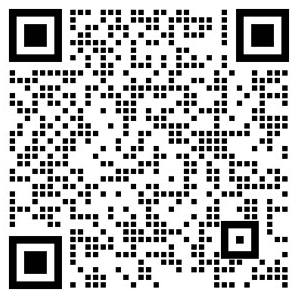
同学评价